Tiempo de lectura: 4 minutos
En último artículo sobre OneNote destacaba la sencillez de la herramienta. Comprender la estructura del programa no entraña mayor dificultad. Tan solo hay que pensar cómo organizaríamos la información en una libreta convencional, física, con sus separadores y hojas. Porque esa es precisamente la anatomía de una libreta en OneNote: secciones y páginas. Pero antes de entrar en detalles es necesario saber cómo podemos crear nuestras libretas en OneNote, y sobre todo, cómo acceder a la herramienta.
OneNote es parte de la colección de herramientas de Office a la que podemos acceder de forma gratuita con una cuenta de Microsoft. Desde www.office.com es fácil crear una cuenta personal del tipo usuario@outlook.com, que nos dará acceso automáticamente a distintas herramientas. Si nuestra empresa o institución educativa pone a nuestra disposición alguna suscripción a Office 365 (tiene un coste), también podremos acceder con nuestra cuenta corporativa. Y también tenemos la opción de adquirir por nuestra cuenta una de estas suscripciones para obtener una serie de ventajas premium. No obstante, podemos aprovechar todo el potencial de OneNote con una cuenta estándar de Microsoft.
¿Cómo se organiza la información en OneNote?
La sencilla estructura de libreta-secciones-páginas de OneNote se mantiene en todas las formas en las que se puede utilizar la aplicación, tanto en su versión para dispositivos móviles, como en su versión de programa que podemos instalar en el ordenador o en la que veremos si accedemos desde cualquier navegador web. Incluso, independientemente del sistema operativo que estemos utilizando, Windows o MacOS, OneNote conserva su organización de páginas y secciones en sus libretas. En este artículo haremos la primera parada en la versión para navegadores web, quizá la más sencilla de todas, pero completamente funcional. El aspecto que tiene una libreta de OneNote se muestra en la imagen.
Por tanto, el nivel de organización de los contenidos queda limitado a esta estructura. La libreta puede contener varias secciones (en el ejemplo «Sección A», «Sección B», etc.) y cada sección puede contener varias páginas («Página A.1», «Página A.2», etc.). Lógicamente podemos personalizar el nombre de las secciones y las páginas según nuestras necesidades. Por defecto, OneNote asigna un color a cada nueva sección que creamos, aunque podemos cambiarlo posteriormente. También podemos reordenar las secciones y las páginas simplemente haciendo clic sobre cualquier de ellas, arrastrando y soltándola en cualquier otra posición.
¿Necesito una libreta? ¿Una sección dentro de una libreta? ¿Sólo una página?
La clave para una buena organización es concretar el significado que damos a cada uno de los elementos. Normalmente basta con preguntarse si para almacenar determinados contenidos de un proyecto basta con utilizar una sección de una libreta o si será necesaria una libreta independiente.
 Aunque la decisión es personal, propongo algunos ejemplos de uso de OneNote que puede servir de referencia para tomar una buena decisión sobre la organización de contenidos en libretas, secciones o páginas.
Aunque la decisión es personal, propongo algunos ejemplos de uso de OneNote que puede servir de referencia para tomar una buena decisión sobre la organización de contenidos en libretas, secciones o páginas.
- Si estás organizando unas vacaciones a un destino en particular, conviene disponer de una libreta independiente para organizar la información del viaje. La libreta puede tener el nombre del destino (p.ej. “Dinamarca”). De este modo podemos utilizar las secciones para agrupar la información sobre «Alojamiento», «Transporte», «Visitas», «Idioma», «Equipaje», etc. Y por ejemplo, dentro de la sección «Transporte» podríamos disponer de distintas paginas: «Vuelo de ida», «Vuelo de vuelta», «Trenes», «Metro», etc. Un viaje a un destino en particular no deja de ser un proyecto, y por tanto tiene suficiente entidad como para requerir una única libreta. Además, tras el viaje, la libreta puede quedar como histórico del viaje e incluso servir algunas de sus secciones a otros viajeros que hagan un viaje similar.
- Si te gusta la cocina y quieres mantener un pequeño libro de recetas con OneNote, en principio basta con una libreta. En ella cada sección puede ser un tipo de receta: «Carnes», «Pescados», «Postres», «Aperitivos», etc. Y dentro de una de estas secciones, cada página correspondería con una receta en particular de esta categoría. En principio bastaría con esta configuración, salvo que uno se dedique de forma profesional al tema gastronómico y realmente necesite varias libretas para organizar recetas de distintas temporadas o para disponer de una sola libreta de postres.
- Si eres profesor, a nivel personal una libreta puede bastar para organizar aspectos generales del curso actual. Yo creo una nueva libreta cada curso (la del próximo ya la he guardado como «Docencia 2018-19»). En ella cada sección puede corresponder a ámbitos diferentes como «Evaluaciones», «Mis alumnos» «Entrevistas», «Reuniones», «TIC», «Orientación», «Innovación», «Documentación», etc. Dentro de la sección «Evaluaciones» tendríamos distintas páginas donde hemos ido anotando la información sobre las distintas sesiones de evaluación. Los profesores que estén leyendo este artículo ya saben de lo que hablo. Sin embargo, quizá una sección dentro de esta libreta no baste para organizar todos los aspectos de una asignatura en particular. Para estos casos aconsejo crear una libreta independiente por asignatura. De este modo, las secciones dentro de una libreta «Matemáticas» podrían quedar reservadas para «Recursos», «Exámenes», «Programación», «Actividades», etc. En resumen: una libreta general y una por cada asignatura que impartimos.
- Si eres parte de un equipo de trabajo, convendrá también disponer de una libreta independiente en OneNote para compartir información con este grupo de personas. Sería un error (y un riesgo) utilizar una sección de una libreta que además se comparte con otros miembros que no pertenecen al equipo de trabajo. En OneNote las opciones de compartir son a nivel de libreta, no de sección o de página. Por tanto: un equipo, una libreta.
Los ejemplos anteriores tan solo son propuestas. Queda a elección de cada uno organizar la información como mejor le convenga. No obstante, es bastante habitual que una libreta «se quede corta» con el tiempo. De ahí la importancia de valorar antes si el proyecto en cuestión generará suficientes contenidos como para necesitar una libreta propia o si por lo contrario se podría integrar dentro de otra libreta, por ejemplo dentro de una sección.
De momento, si es tu primer contacto con OneNote, empieza con una simple libreta para asuntos personales. El tiempo dirá si alguno de tus proyectos necesita más espacio.
OneNote | www.onenote.com
Fotografía | Notebook de Engin_Akyurt en Pixabay

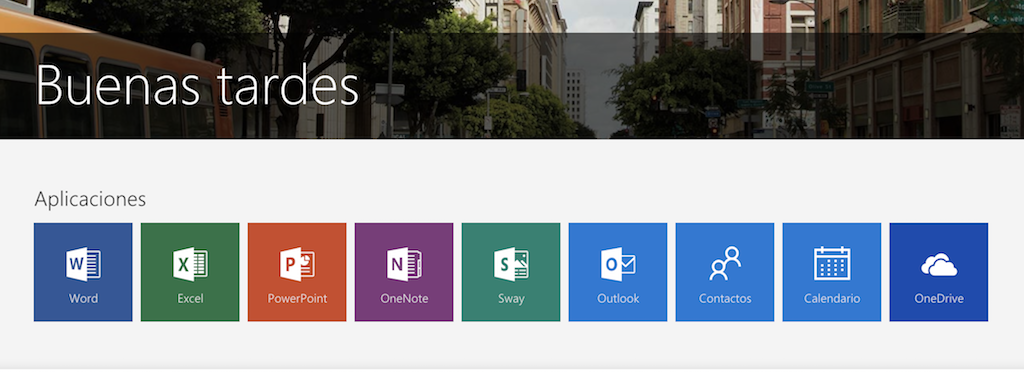
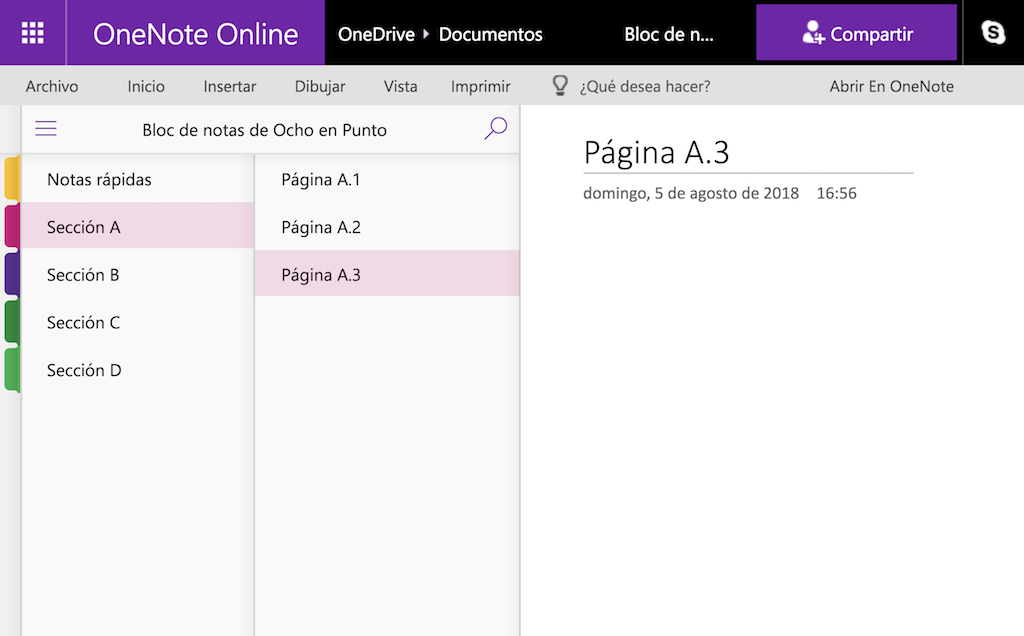
2 Comments
[…] características que dota de potencia a la herramienta es precisamente su simplicidad. Lo conté en «Anatomía de OneNote: blocs de notas, secciones y páginas». Porque básicamente esos son los elementos que definen la estructura general de […]
Gracias por la información, me ha ayudado mucho. Un saludo.